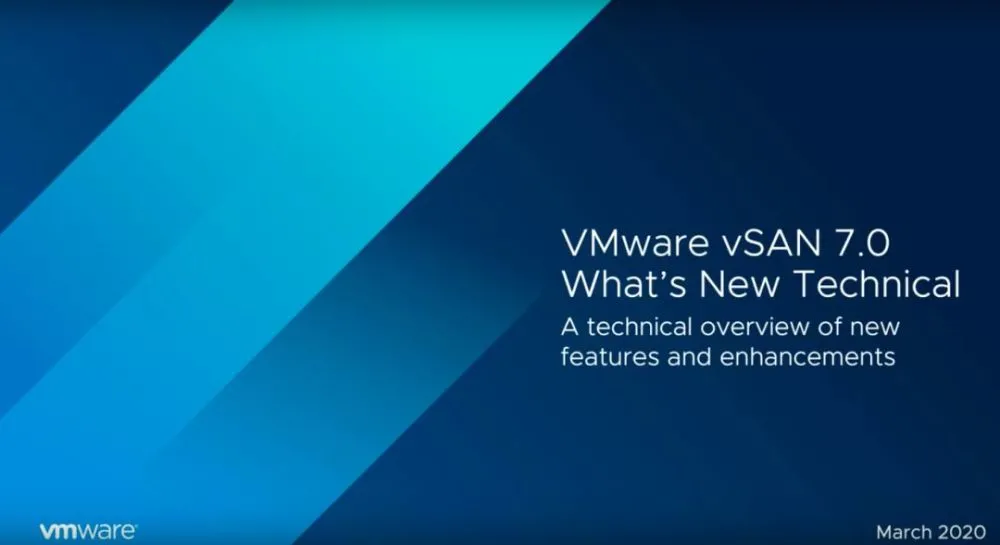vCenter HA高可用
VMware vCenter HA 配置 文章参考
vCenter Server是整个vSphere环境的管理中心,其高可用性和备份通常采用其他方法,以下是一些常见的做法:
- vCenter HA: 使用vCenter HA可以实现vCenter Server的高可用性。它创建一个三节点的vCenter Server群集,确保在主节点故障时能够快速切换到备份节点。
- 定期备份:使用vSphere Data Protection(VDP)或其他备份解决方案,定期备份vCenter Server的数据和配置。这样,在发生故障时,可以还原到最近的备份点。
- 数据库备份:如果vCenter Server使用外部数据库(如SQL Server或Oracle),定期备份数据库以确保vCenter Server的数据完整性。
主要介绍vCenter HA的部署。必要条件
- 必须使用VCSA方式部署vCenter。
- 必须6.5以上版本。
- 部署前需要打开VCSA SSH。
- 事先规划好vCenter HA网络。
添加端口组
为每台ESXi主机添加一个HA端口组。(物理适配器在生产环境中建议添加两个做冗余,我这里实验环境就省略了)
主机-配置-虚拟交换机-添加网络-标准交换机的虚拟机端口组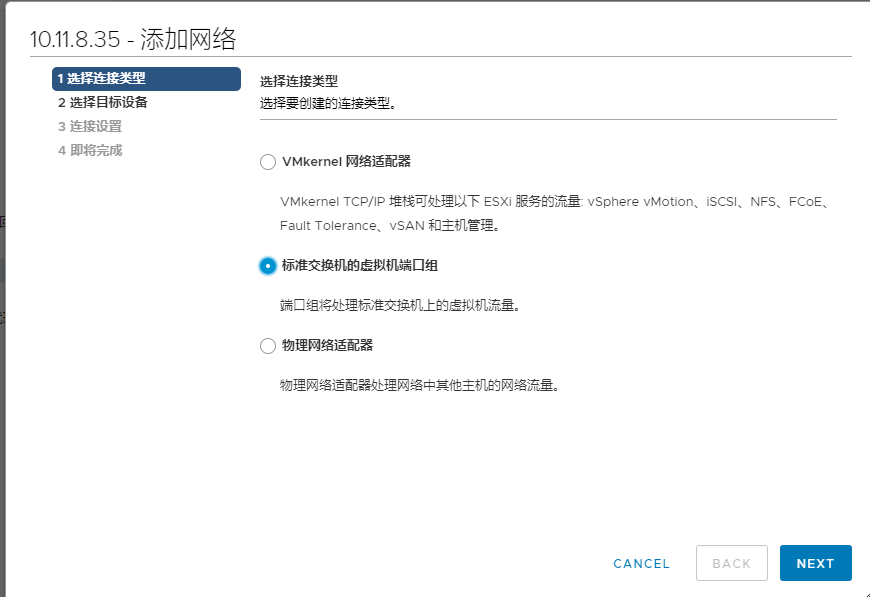
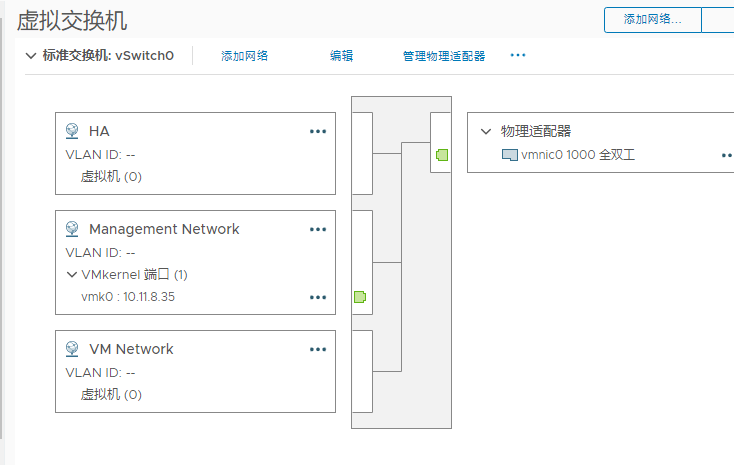
部署vCenter HA
1.点击vCenter主机,点击“配置”,点击“vCenter HA”,点击“设置VCENTER HA”。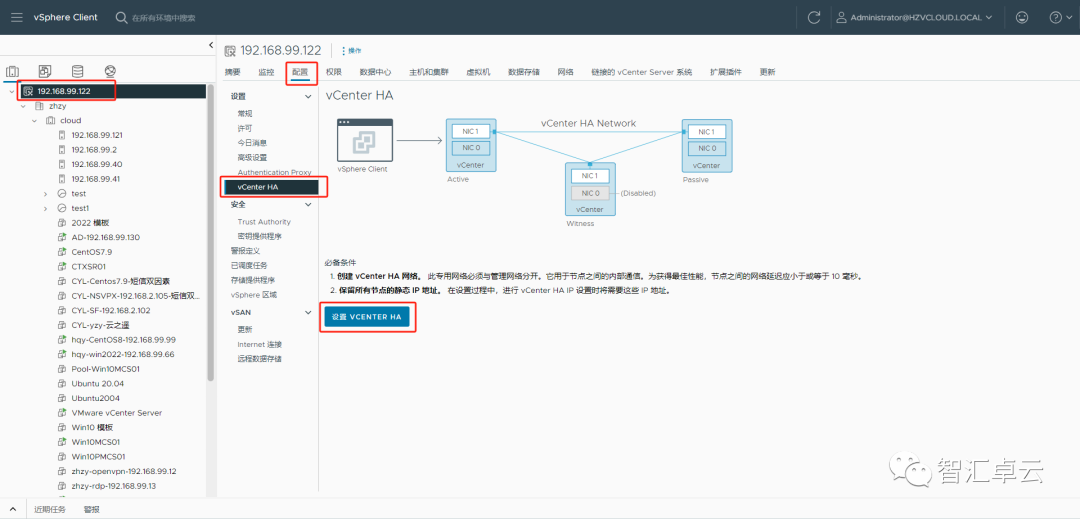
2.选择主动节点的HA网络,点击浏览。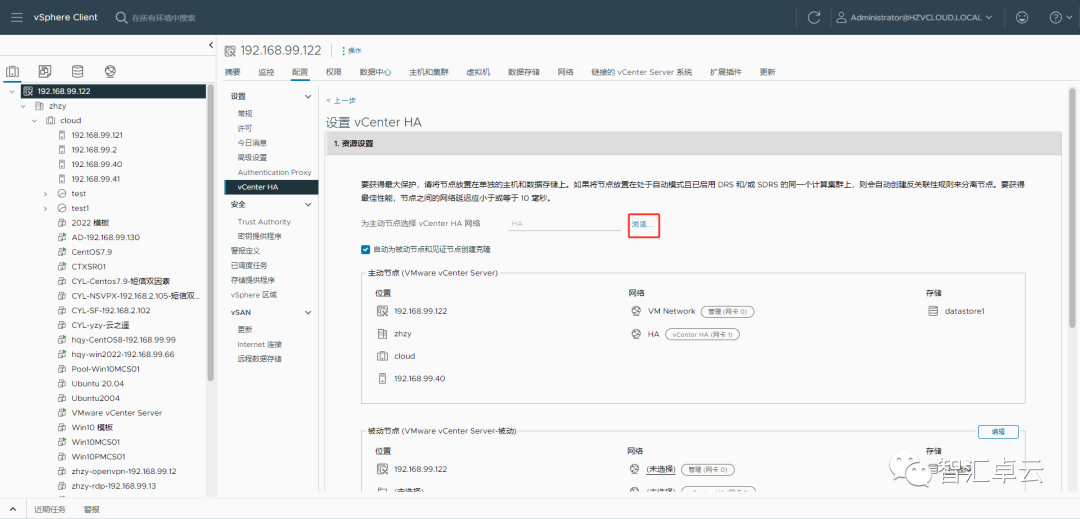
3.选择创建的“HA”端口组,点击确定。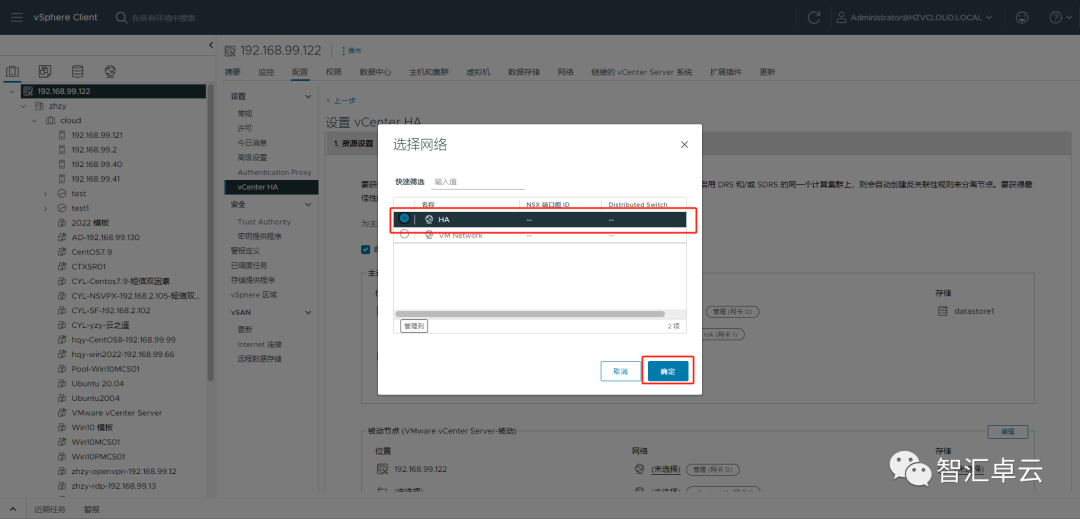
4.设置被动节点,点击“编辑”。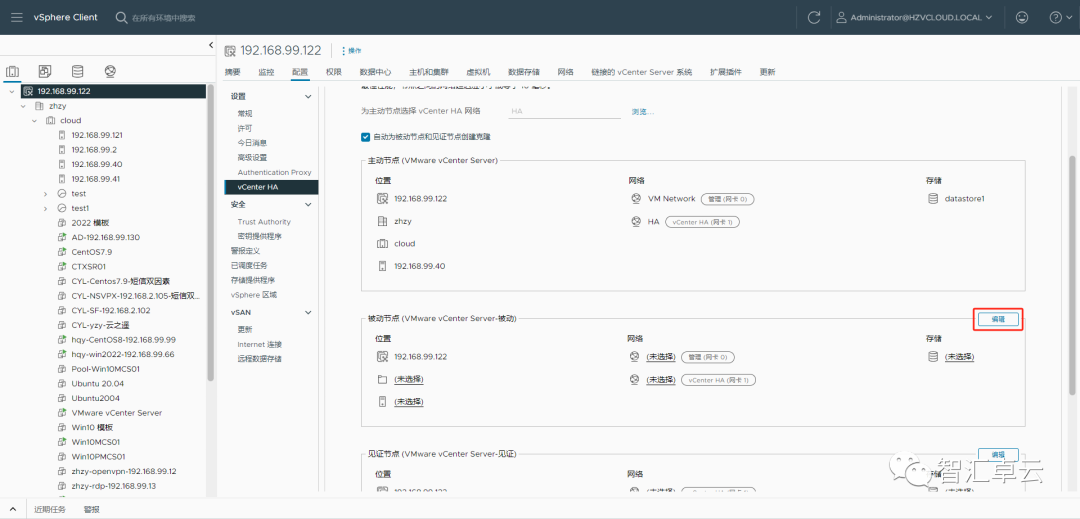
5.指定名称和位置。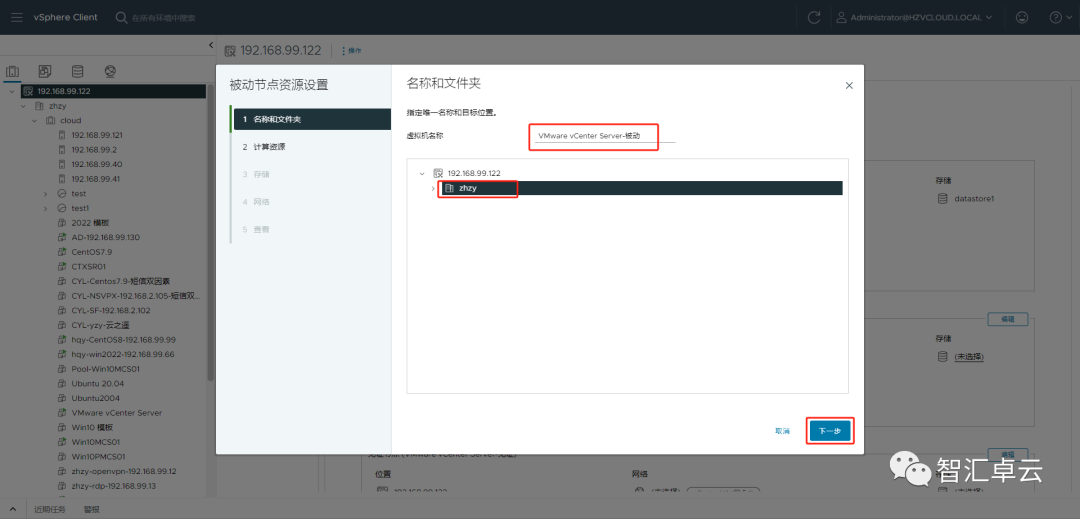
6.选择计算资源,因为第一台VC是放在192.168.99.40上的,所以这里选择192.168.99.121。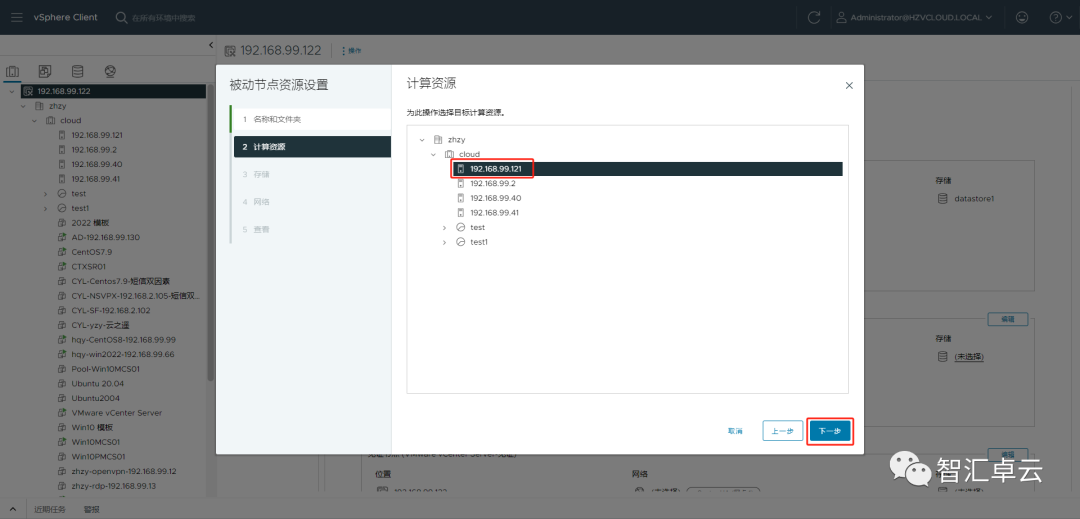
7.选择存储位置,根据自己实际情况选择点击下一步。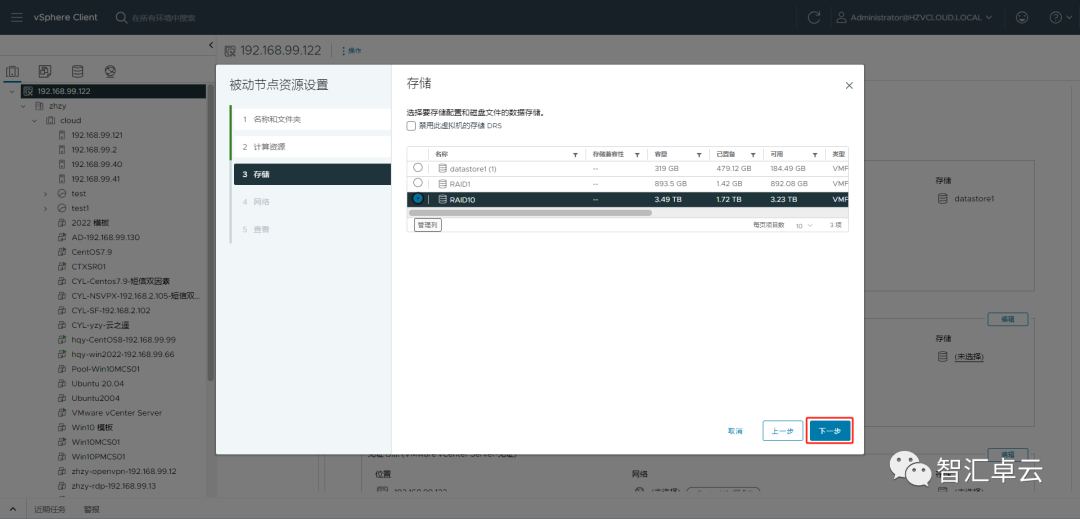
8.选择网络,管理网络选择“VM Network”,HA网络选择“HA”,点击下一步。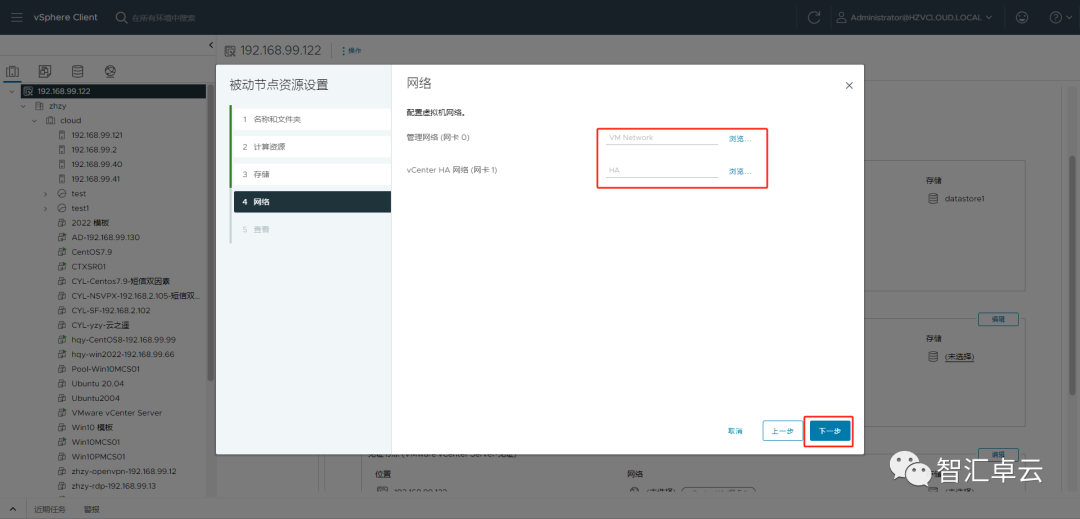
9.确认配置信息,点击完成。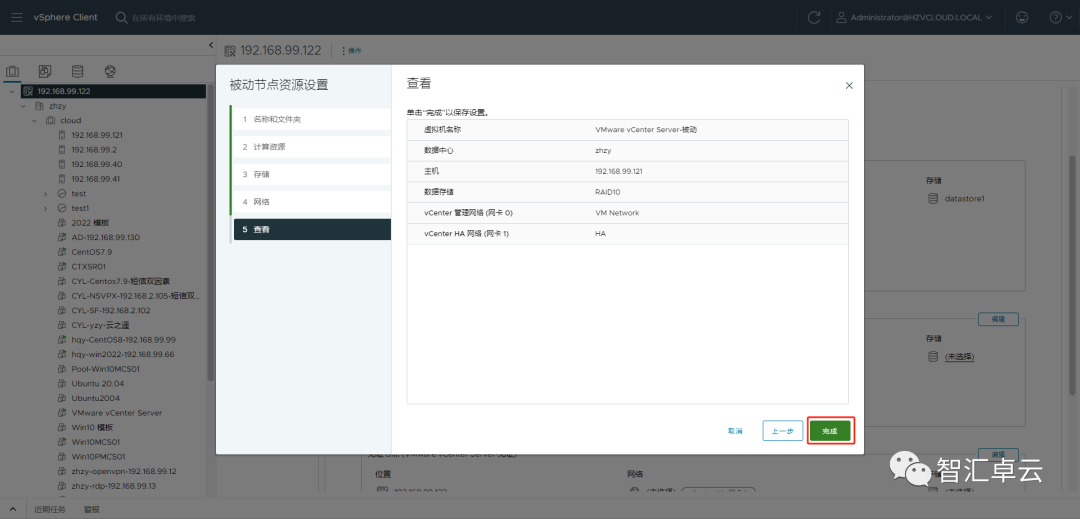
10.设置见证节点,重复上述5-10步骤,注意选择的计算资源应不与另外两台同属一台ESXi主机。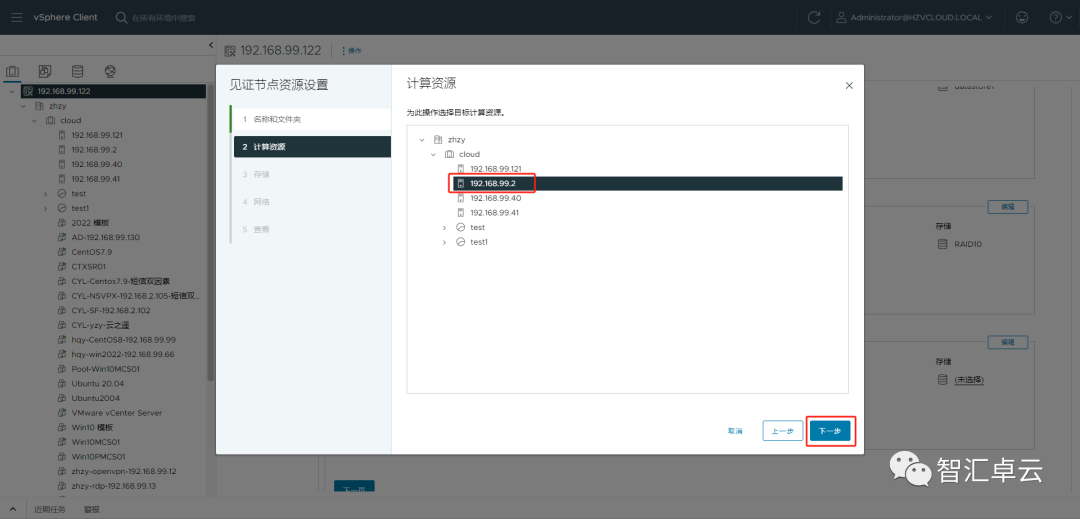
11.配置完成后,点击下一页。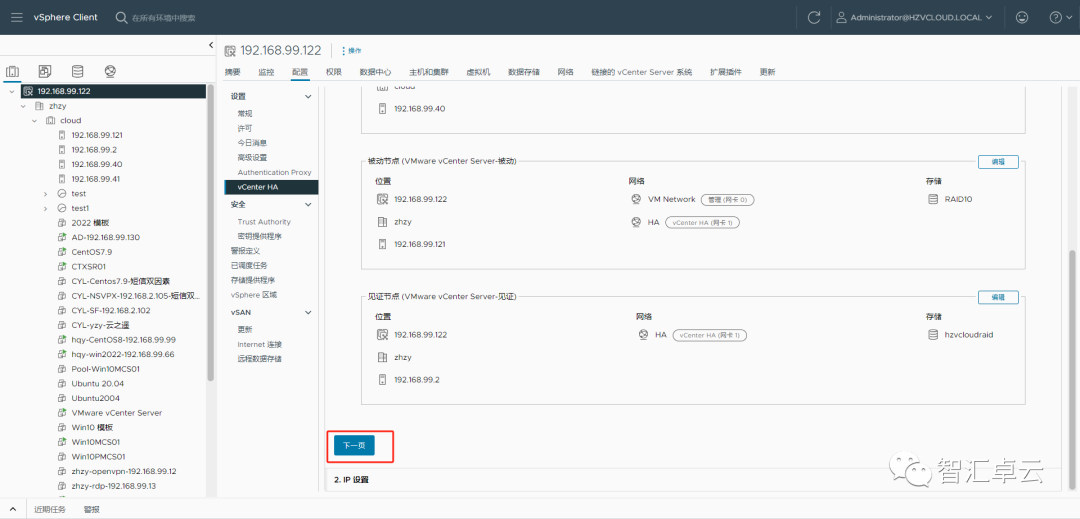
12.配置HA网络,网关可以不设置,点击完成。(注意HA网络与管理网络不能同一网段)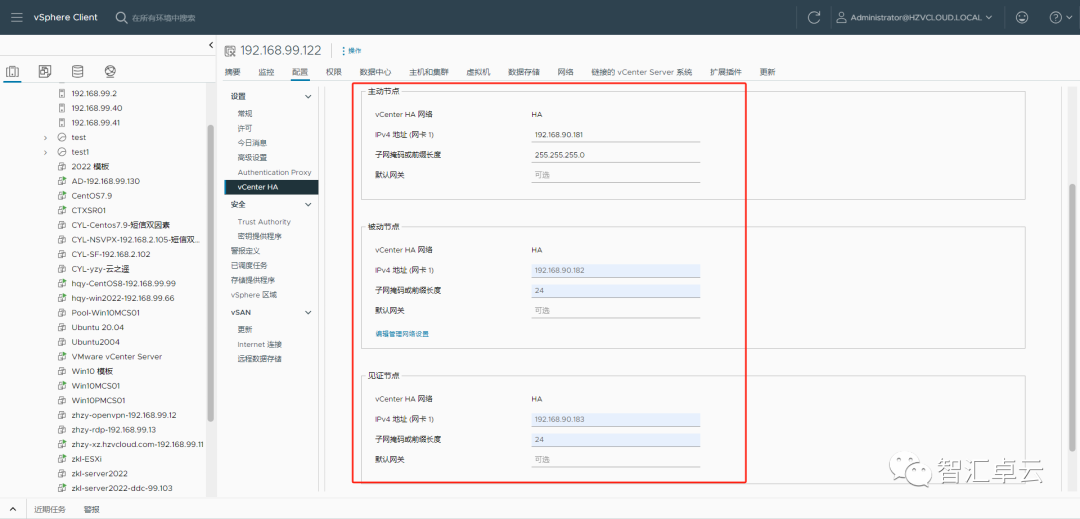
13.等待设置完成(过程比较慢大概1小时左右)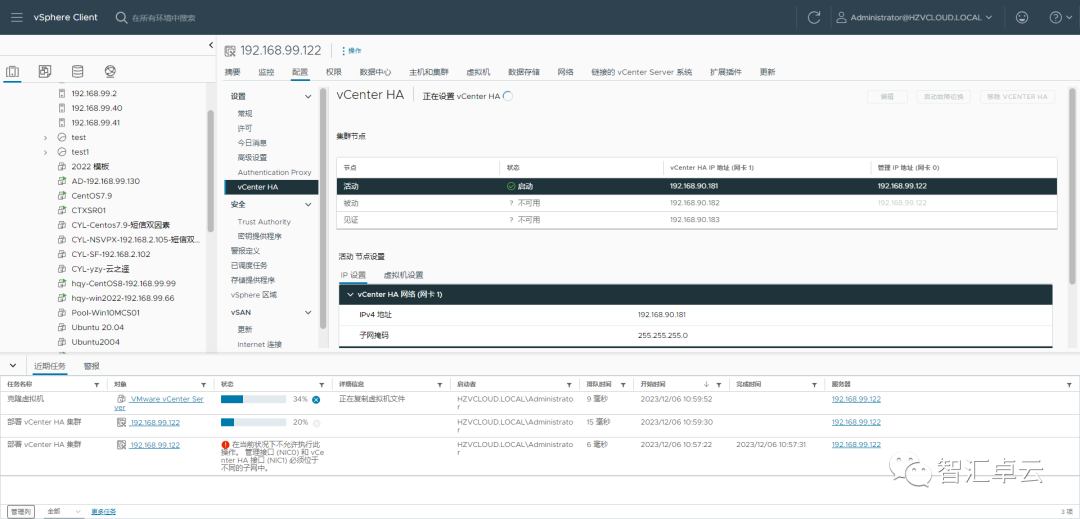
14.部署完成后可以看到三台vCenter正在运行分别是:活动、被动、见证。这时候被动节点的管理IP和活动节点一致,但被动为灰色。当活动节点出现故障的时候会自动切换到被动节点。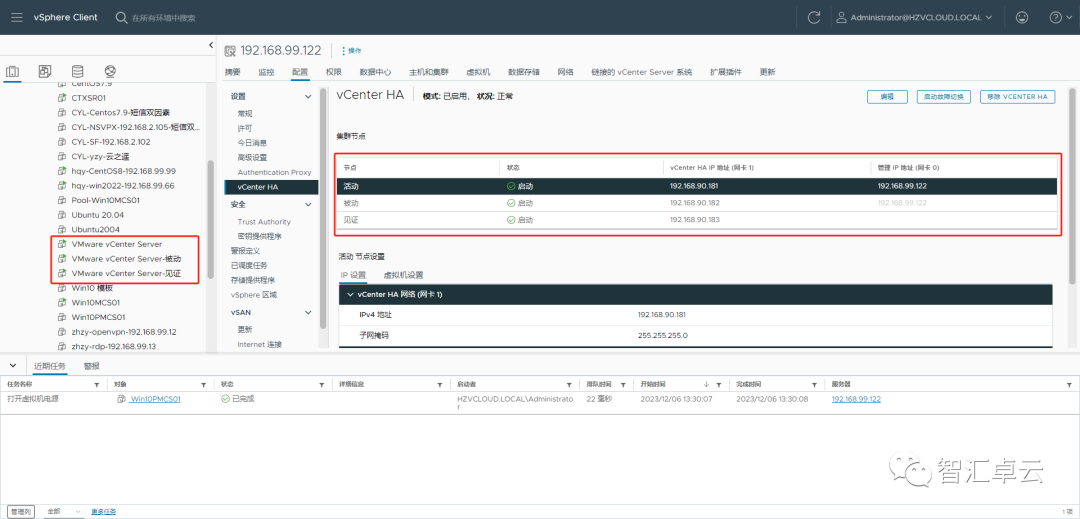
到此vCenter HA的部署就完成了。
验证HA
在当前状态下,我这里直接将“主VC”关机。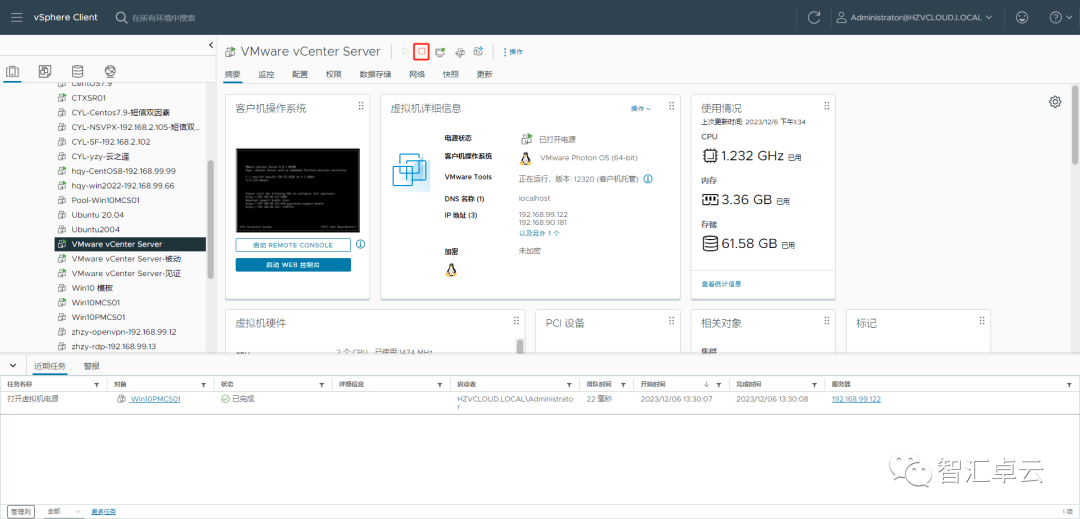
这时候vSphere web界面就已经打不开了。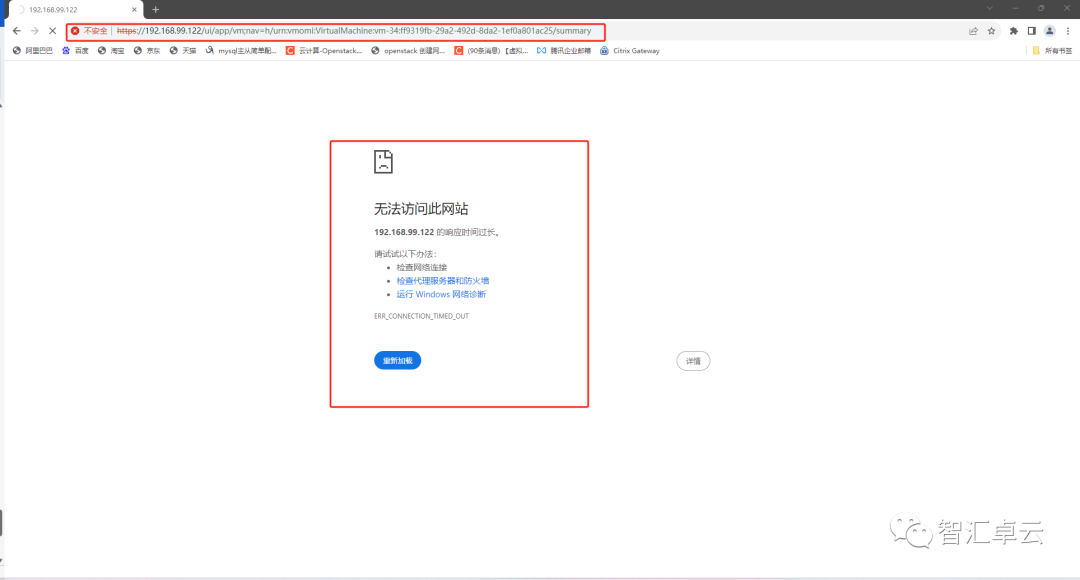
等了大概8分钟左右,就已经切换过来了,这时候vSphere能正常打开了。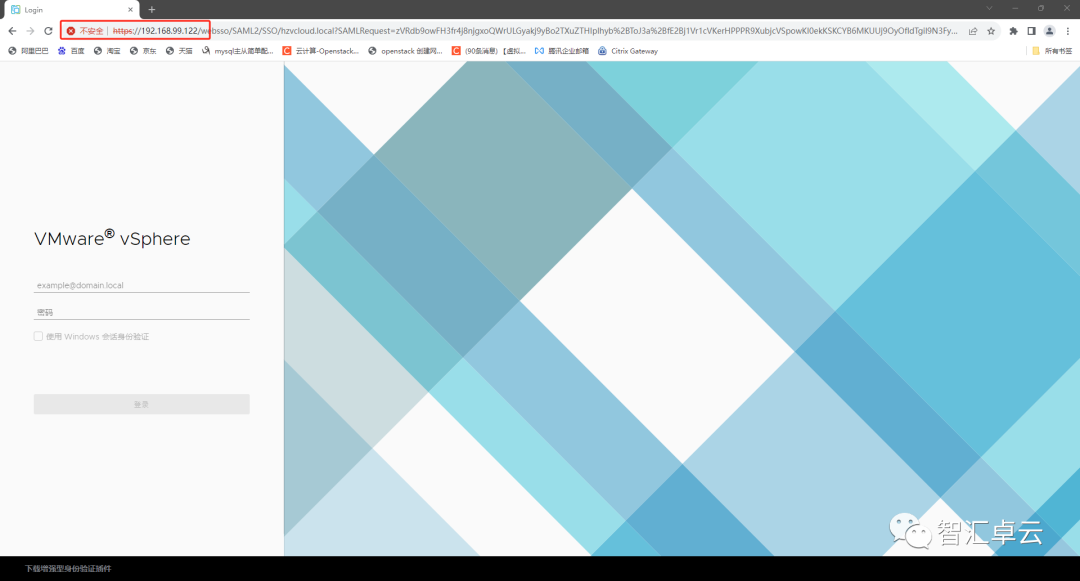
登录上去后发现,会有报错提示“vCenter HA 集群已丢失一个节点”,并且此时主被动节点也自动更换了。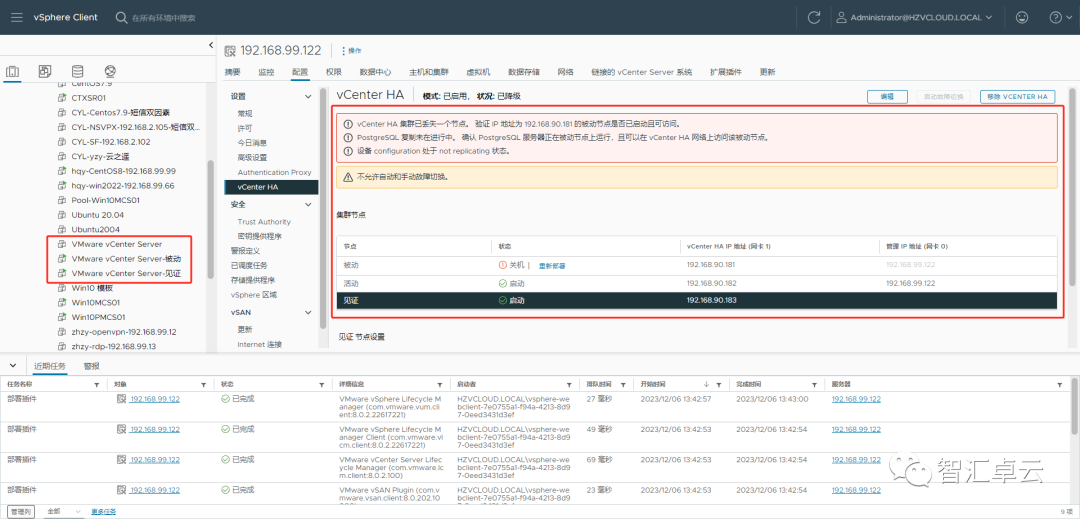
此时我再次将原主节点开机,当原主节点开机后这里还是显示为“被动节点”,但是管理IP地址为灰色。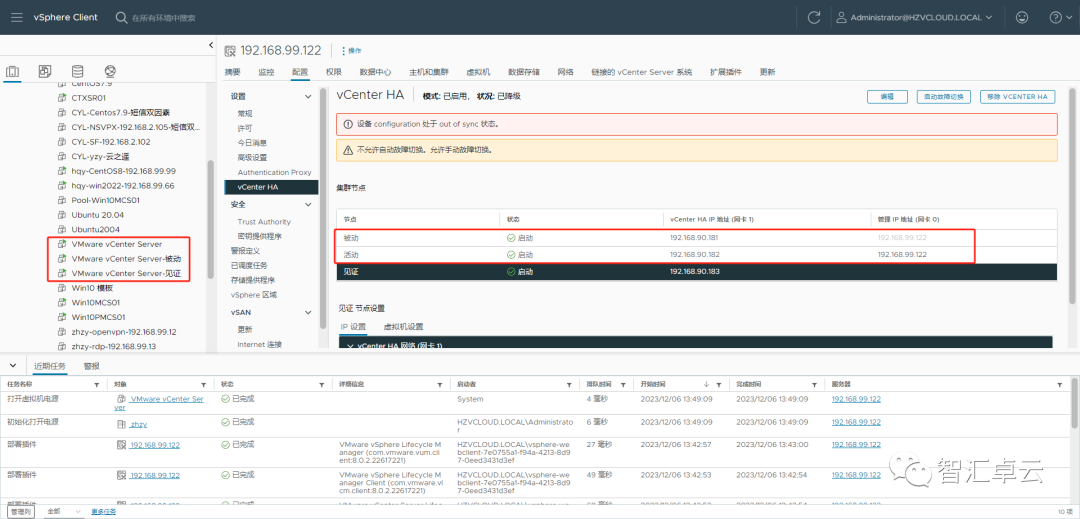
vCenter HA通过创建三节点的vCenter Server群集,确保vCenter Server在面临硬件故障、软件故障或其他问题时能够快速、自动地切换到备份节点,提高整个vSphere环境的可用性和稳定性。但需要注意的是HA网络不能与管理网络处于同一网段,主备节点切换时间大概在8分钟左右。